在日常办公中,我们经常使用表格进行数据的处理和分析。WPS表格作为一种常见的办公软件,不仅支持各种复杂的计算功能,还能对单元格进行合并操作,因此,在使用中了解如何对合并后的单元格进行运算显得尤为重要。本文将详细介绍这一过程,帮助用户更好地掌握WPS表格的使用技巧。
1. 合并单元格的基本操作
在WPS表格中,**合并单元格**的功能使得我们可以将多个相邻的单元格合并为一个单元格,这在制作表格时可以使数据更加清晰易读。
1. 打开WPS表格,选中需要合并的单元格区域。
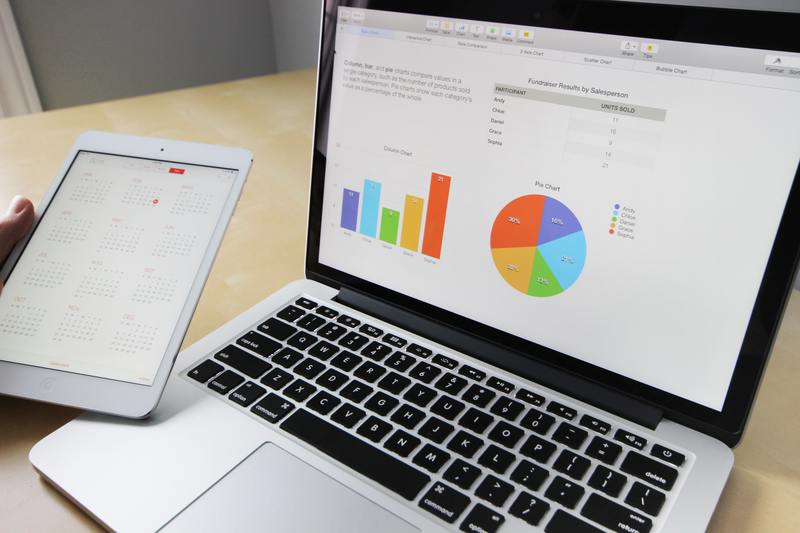
2. 在上方工具栏中点击“合并单元格”按钮,选择合并类型,例如“水平合并”或“垂直合并”。注意,合并后数据仅保留左上角单元格的数据,其余单元格的数据会被清空。
2. 对合并后单元格进行运算
在WPS表格中,我们往往需要对合并后的单元格进行运算。此时,运算的对象需要明确,即 *合并单元格的使用方法* 可能会影响运算的结果。
例如,如果我们想对一个合并后的单元格进行求和运算,通常会发现直接对合并单元格引用出现错误。这是因为合并后的单元格只保留一个值。我们可以通过以下方式进行运算:
1. 如果合并后的单元格需要计算总和,通常需要在合并前先对各个单元格进行计算,然后再合并。这样,可以确保我们想要的数据被正确保留。
3. 使用公式进行复杂运算
对合并后的单元格的运算,其实并不局限于基础的加减乘除运算。WPS表格支持多种复杂的公式功能,利用这些公式可以实现更为高效的运算处理。
例如,你可以使用SUM函数来对合并前的单元格进行求和,这样不仅准确,还能保留必要的数据。*具体步骤如下*:
1. 在合并单元格的下方或旁边选择一个单元格,输入公式,例如:`=SUM(A1:A5)`。这样,无论A1到A5是合并的还是未合并的,SUM函数都会正确计算出总和。
2. 如果有单元格数据需要根据条件进行运算,使用`IF`等函数可以帮助你实现这些需求。
4. 合并单元格后的数据格式化
合并单元格不仅影响数据的计算,也对数据的*视觉展示*有很大影响。运用合理的格式化方法,可以让合并后的单元格在视觉上更加美观。
1. 可以设置合并后单元格的**背景色**和**边框**,使得整个表格看上去更加规范。
2. 将合并单元格的字体进行调整,设置为加粗或改变颜色,能够突出显示重要信息。
这些格式化方法不仅仅是在视觉上做出调整,还在一定程度上提高了用户的工作效率。
5. 注意事项及常见问题
在运用合并单元格后进行运算时,用户常常会遇到一些问题,特别是在处理较复杂的数据时,下面是一些常见的注意事项:
1. **数据丢失**:合并单元格时,除了保留左上角单元格的数值外,其他单元格中的数据将会被删除。因此,合并前请做好数据备份。
2. **公式引用**:在引用合并单元格时,一定要明确公式的范围,避免出现无法计算的问题。
3. **打印问题**:合并的单元格在打印时可能会影响到行间距,具体表现为*行数的不均匀*,因此在打印前最好先预览。
6. 小结
通过以上几个方面,我们对WPS表格中合并单元格的运算处理有了一个系统的认识。有效地运用这些操作,可以提高我们在文档处理中的效率,确保数据的准确性和清晰度。在日常工作中,团队协作时也可以借助合并单元格提高信息的集中度,减少信息的冲突。
希望本文的内容能够帮助到大家,在使用WPS表格时更加得心应手,提升工作效率,增强数据处理能力。










